Introducción
Transferir datos desde tu móvil al ordenador es una necesidad común para muchos usuarios. Ya sea para liberar espacio en el móvil, hacer una copia de seguridad de tus archivos importantes o simplemente para manejar mejor tus documentos, fotos, y videos, es esencial conocer los métodos efectivos y seguros para realizar esta tarea.

Métodos Tradicionales
Existen métodos tradicionales que siguen siendo muy efectivos para transferir datos del móvil al ordenador. Estos métodos suelen requerir una conexión física entre los dos dispositivos.
Conexión por Cable USB
El método más directo y generalmente más rápido es mediante un cable USB. Conectar tu móvil al ordenador usando un cable USB es una forma sencilla de transferir grandes volúmenes de datos.
- Conecta el cable USB a tu móvil y al ordenador.
- Asegúrate de que tu móvil esté desbloqueado.
- Selecciona 'Transferir archivos' en las opciones de conexión del móvil.
- En el ordenador, abre la carpeta del móvil y copia los archivos que deseas.
Uso de Tarjeta de Memoria
Otro método confiable es usar una tarjeta de memoria. Si tu móvil soporta tarjetas microSD, puedes usarla para transferir archivos.
- Copia los datos a la tarjeta de memoria desde el móvil.
- Extrae la tarjeta de memoria y conéctala a tu ordenador usando un lector de tarjetas.
- Transfiere los archivos desde la tarjeta de memoria al ordenador.
Ambos métodos son efectivos pero pueden tener limitaciones, como la velocidad de transferencia o la capacidad de almacenamiento.
Métodos Modernos y Rápidos
Además de los métodos tradicionales, existen métodos modernos que no requieren una conexión física, haciendo la transferencia mucho más conveniente.
Transferencia por Bluetooth
La transferencia por Bluetooth es útil para cuando no tienes un cable USB a mano, aunque es más lenta comparada con otros métodos.
- Activa el Bluetooth tanto en tu móvil como en el ordenador.
- Empareja ambos dispositivos.
- Selecciona los archivos a transferir en tu móvil y mándalos vía Bluetooth.
Sincronización en la Nube
El uso de servicios de la nube es una opción popular y eficaz para transferir datos sin necesidad de conexiones físicas.
Utilizando Google Drive
Google Drive es una herramienta poderosa para almacenar y transferir datos.
- Sube los archivos a Google Drive desde tu móvil.
- Accede a Google Drive desde tu ordenador y descarga los archivos.
Usar Dropbox
Dropbox es otra excelente opción, especialmente si ya tienes una cuenta activa.
- Sube los archivos a Dropbox desde tu móvil.
- Descarga los archivos en tu ordenador desde la web de Dropbox.
Explorar estos métodos modernos puede simplificar mucho la transferencia de datos y permitir un acceso más flexible a tus archivos.
Aplicaciones de Transferencia de Datos
Las aplicaciones de terceros pueden servir como herramientas muy útiles para transferir datos entre dispositivos. Estas aplicaciones suelen ofrecer características adicionales que facilitan la transferencia.
Aplicaciones Populares
Existen varias aplicaciones diseñadas específicamente para transferir datos de manera rápida y eficiente.
SHAREit
SHAREit permite transferir archivos grandes a alta velocidad sin necesidad de cables.
- Instala SHAREit en tu móvil y en tu ordenador.
- Conéctalos a la misma red Wi-Fi.
- Selecciona los archivos y envíalos desde la aplicación.
AirDroid
AirDroid ofrece una interfaz fácil de usar para gestionar y transferir archivos inalámbricamente.
- Instala AirDroid en tu móvil y crea una cuenta.
- Accede a AirDroid Web desde tu ordenador.
- Escanea el código QR con la aplicación para emparejar los dispositivos.
Comparativa de Aplicaciones
Elegir la mejor aplicación puede depender de varios factores como la facilidad de uso, la velocidad de transferencia y las características adicionales.
Ventajas y Desventajas
- 'SHAREit:
- Ventajas: Alta velocidad de transferencia, fácil de usar.
- Desventajas: Necesidad de estar en la misma red Wi-Fi.
- 'AirDroid:
- Ventajas: Gestión completa del móvil desde el ordenador.
- Desventajas: Requiere registro y configuración inicial.
Optar por la aplicación adecuada puede depender de tus necesidades específicas y de la frecuencia con la que necesitas transferir datos.
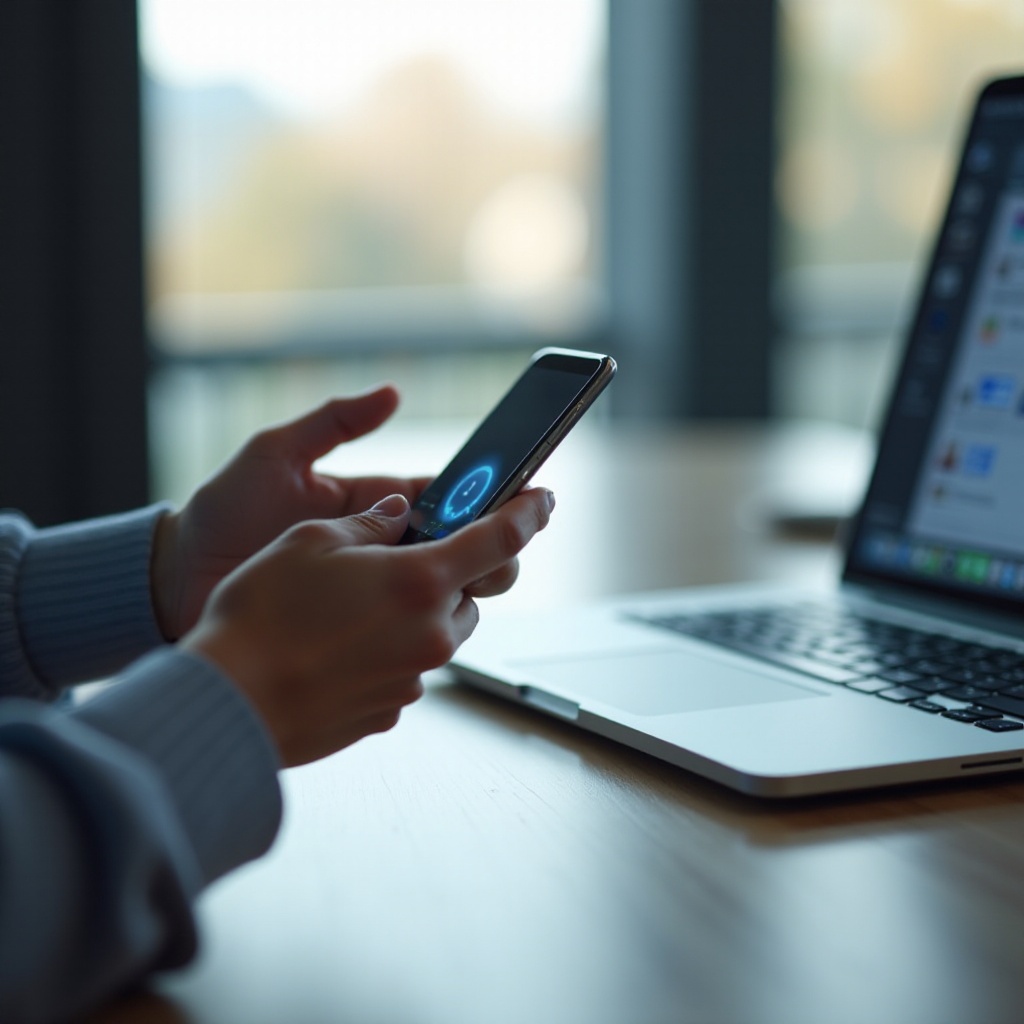
Seguridad en la Transferencia de Datos
Asegurar la integridad y la seguridad de tus datos durante la transferencia es crucial.
Consejos de Seguridad
- 'Usa conexiones seguras:' Evita redes Wi-Fi públicas cuando transfieras datos importantes.
- 'Verifica apps y herramientas:' Usa solo aplicaciones y herramientas de transferencia de datos de fuentes confiables.
- 'Mantén tus dispositivos actualizados:' Asegúrate de que tanto el móvil como el ordenador tengan las últimas actualizaciones de seguridad.
Encriptación de Datos
Considera usar servicios que ofrecen encriptación de datos para mayor seguridad. Servicios de nubes como Google Drive y Dropbox encriptan tus archivos tanto en tránsito como en almacenamiento.

Conclusión
Transferir datos del móvil al ordenador no tiene que ser una tarea complicada. Con los métodos y herramientas adecuados, puedes hacerlo de manera rápida, eficiente y segura. Ya sea a través de un cable USB, una tarjeta de memoria, Bluetooth, servicios de la nube o aplicaciones especializadas, hay una variedad de opciones disponibles para todas tus necesidades.
Preguntas frecuentes
¿Es seguro transferir datos por Bluetooth?
Sí, la transferencia por Bluetooth es segura siempre y cuando ambos dispositivos estén emparejados de manera segura y en un entorno confiable.
¿Cuál es el mejor método para transferir grandes volúmenes de datos?
Para transferir grandes volúmenes de datos, un cable USB o una tarjeta de memoria son generalmente las mejores opciones debido a su velocidad de transferencia.
¿Qué hago si mi ordenador no reconoce mi móvil?
Si tu ordenador no reconoce tu móvil, intenta cambiar el cable USB, verifica las opciones de conexión en el móvil, o prueba con otro puerto USB. Además, asegúrate de que los controladores del dispositivo estén actualizados.
